
Mindmap MCP Server
Mindmap MCP Server forvandler Markdown-dokumenter til interaktive mindmaps og gør det muligt for udviklere, undervisere og AI-assistenter at visualisere hierark...
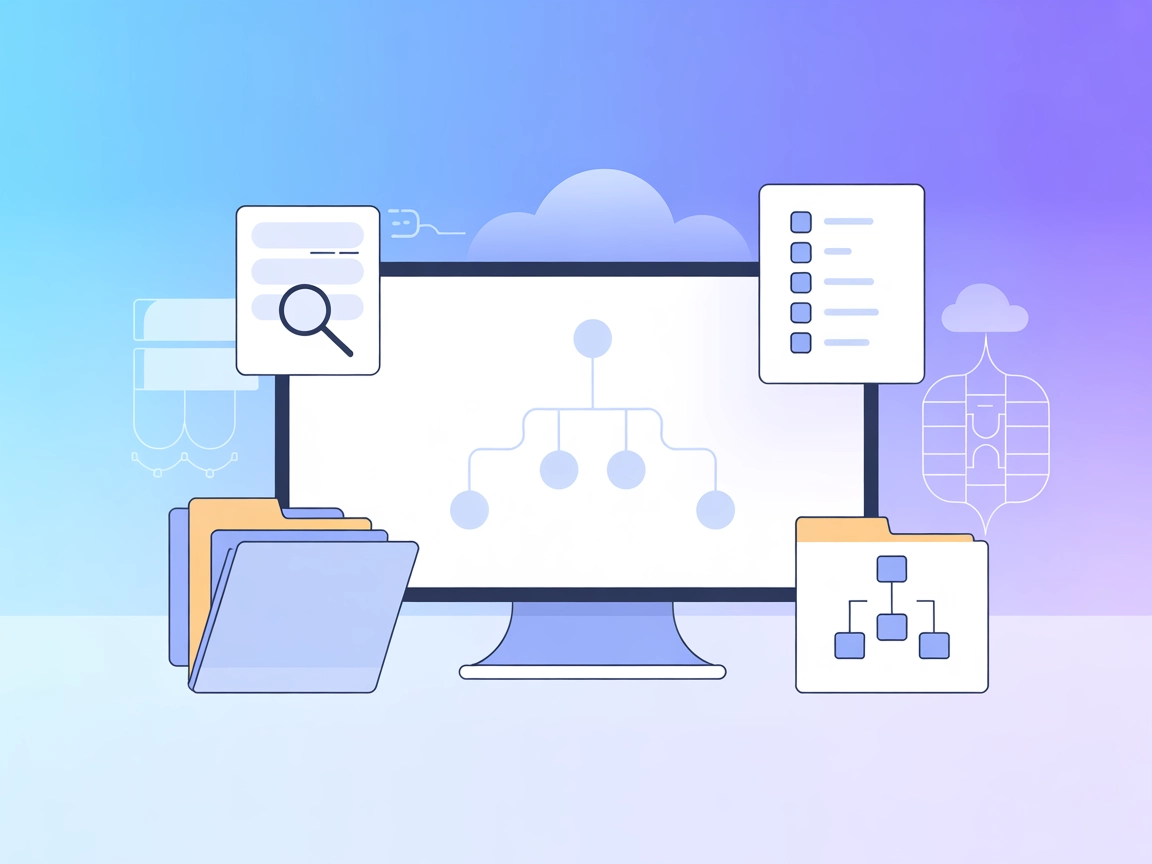
Forbind din AI-agent til XMind mindmap-filer. Søg, udtræk og analyser mindmaps med avancerede værktøjer til smartere projektstyring og vidensarbejdsgange.
FlowHunt giver et ekstra sikkerhedslag mellem dine interne systemer og AI-værktøjer, hvilket giver dig granulær kontrol over hvilke værktøjer der er tilgængelige fra dine MCP-servere. MCP-servere hostet i vores infrastruktur kan problemfrit integreres med FlowHunts chatbot samt populære AI-platforme som ChatGPT, Claude og forskellige AI-editorer.
XMind MCP (Model Context Protocol) Server er et specialiseret værktøj, der forbinder AI-assistenter med XMind mindmap-filer og muliggør problemfri analyse og forespørgsel på mindmaps. Ved at fungere som et interface mellem AI-agenter og XMind-data gør den det muligt for udviklere og AI-systemer at udføre avancerede operationer som søgning, udtræk og analyse af indhold fra XMind-filer. Dette forbedrer udviklingsprocesser ved at understøtte opgaver som smart fuzzy-søgning, opgavestyring, hierarkisk navigation, linkudtræk og analyse af flere filer. Serveren er særligt værdifuld for teams, der har behov for at automatisere udforskning, organisering og behandling af viden lagret i XMind-formater, hvilket gør det lettere at få relevante indsigter frem og interagere programmæssigt med komplekse mindmap-strukturer.
Ingen eksplicitte prompt-skabeloner er angivet i arkivet.
Ingen specifikke MCP-ressourcer er defineret i arkivets dokumentation.
windsurf.config.json).mcpServers:{
"xmind": {
"command": "npx",
"args": [
"-y",
"@41px/mcp-xmind@latest",
"/path/to/your/xmind-directory"
]
}
}
Hvis din konfiguration kræver godkendelse eller miljøvariabler, så inkluder en env-sektion:
{
"xmind": {
"command": "npx",
"args": [
"-y",
"@41px/mcp-xmind@latest",
"/path/to/your/xmind-directory"
],
"env": {
"API_KEY": "${API_KEY}"
}
}
}
claude_desktop_config.json.{
"xmind": {
"command": "npx",
"args": [
"-y",
"@41px/mcp-xmind@latest",
"/path/to/your/xmind-directory"
]
}
}
{
"xmind": {
"command": "npx",
"args": [
"-y",
"@41px/mcp-xmind@latest",
"/path/to/your/xmind-directory"
],
"env": {
"API_KEY": "${API_KEY}"
}
}
}
cursor.config.json).{
"xmind": {
"command": "npx",
"args": [
"-y",
"@41px/mcp-xmind@latest",
"/path/to/your/xmind-directory"
]
}
}
{
"xmind": {
"command": "npx",
"args": [
"-y",
"@41px/mcp-xmind@latest",
"/path/to/your/xmind-directory"
],
"env": {
"API_KEY": "${API_KEY}"
}
}
}
cline.config.json).{
"xmind": {
"command": "npx",
"args": [
"-y",
"@41px/mcp-xmind@latest",
"/path/to/your/xmind-directory"
]
}
}
{
"xmind": {
"command": "npx",
"args": [
"-y",
"@41px/mcp-xmind@latest",
"/path/to/your/xmind-directory"
],
"env": {
"API_KEY": "${API_KEY}"
}
}
}
Brug af MCP i FlowHunt
For at integrere MCP-servere i dit FlowHunt-flow, start med at tilføje MCP-komponenten til dit flow og forbind den til din AI-agent:
Klik på MCP-komponenten for at åbne konfigurationspanelet. Indsæt dine MCP-serverdetaljer i systemets MCP-konfigurationssektion i dette JSON-format:
{
"xmind": {
"transport": "streamable_http",
"url": "https://yourmcpserver.example/pathtothemcp/url"
}
}
Når det er konfigureret, kan AI-agenten nu bruge denne MCP som et værktøj med adgang til alle dens funktioner og kapaciteter. Husk at ændre “xmind” til det faktiske navn på din MCP-server, og udskift URL’en med din egen MCP-server-URL.
| Sektion | Tilgængelighed | Detaljer/Noter |
|---|---|---|
| Oversigt | ✅ | |
| Liste over Prompts | ⛔ | Ingen prompt-skabeloner angivet |
| Liste over Ressourcer | ⛔ | Ingen eksplicitte ressourcer nævnt |
| Liste over Værktøjer | ✅ | Otte værktøjer beskrevet i README |
| Beskyttelse af API-nøgler | ✅ | Understøttet via env-blok i konfiguration |
| Sampling Support (mindre vigtigt ved evaluering) | ⛔ | Ikke nævnt |
Support for Roots: Ikke angivet
Support for Sampling: Ikke nævnt
Baseret på den tilgængelige dokumentation tilbyder XMind MCP Server stærk værktøjsdækning og klar opsætningsvejledning, men mangler eksplicitte detaljer om prompt-skabeloner, ressourceprimitiver og avancerede MCP-funktioner som roots og sampling. Samlet set er den praktisk til mindmap-analyse, men ikke fuldt moden i det bredere MCP-økosystem. Min vurdering: 6/10.
| Har en LICENSE-fil? | ⛔ (Ingen LICENSE-fil fundet) |
|---|---|
| Har mindst ét værktøj | ✅ |
| Antal forks | 5 |
| Antal stjerner | 25 |
XMind MCP Server forbinder AI-agenter med XMind mindmap-filer, så de kan søge, udtrække og analysere mindmap-indhold for smartere arbejdsgange og vidensstyring.
Den tilbyder værktøjer til at læse XMind-filer, udtrække TODO-opgaver, scanne mapper, søge filer og noder samt sammenligne indhold på tværs af flere mindmaps.
Almindelige anvendelser omfatter projekt- og opgavestyring, udforskning af vidensbaser, analyse af flere filer, indholdsudtræk og automatiseret organisering af mindmap-arkiver.
Tilføj MCP-serverkonfigurationen til din foretrukne klient (Windsurf, Claude, Cursor eller Cline) som vist ovenfor, og angiv stien til din XMind-mappe samt eventuelle nødvendige API-nøgler via miljøvariabler.
Ja, API-nøgler og anden godkendelse kan håndteres ved at tilføje en 'env'-blok til din MCP-serverkonfiguration.
Analyser og automatiser nemt dine mindmap-arbejdsgange med FlowHunt’s XMind MCP Server-integration.
Mindmap MCP Server forvandler Markdown-dokumenter til interaktive mindmaps og gør det muligt for udviklere, undervisere og AI-assistenter at visualisere hierark...
ModelContextProtocol (MCP) Server fungerer som et bindeled mellem AI-agenter og eksterne datakilder, API’er og tjenester, så FlowHunt-brugere kan bygge kontekst...
Model Context Protocol (MCP) Server forbinder AI-assistenter med eksterne datakilder, API'er og tjenester, hvilket muliggør strømlinet integration af komplekse ...
Cookie Samtykke
Vi bruger cookies til at forbedre din browsingoplevelse og analysere vores trafik. See our privacy policy.


